
搜狗输入法是非常好用的一款输入法软件,平时我们工作学习经常要用到它。搜狗输入法自带皮肤可供选择,但有时候我们想要设置自己个性的皮肤,那么具体该怎么做呢?下面游戏6小编就为大家带来详细的操作方法。
操作方法
1.首先我们在手机上面安装搜狗输入法,安装完成之后,打开搜狗输入法,点击输入法左上角的搜狗图标
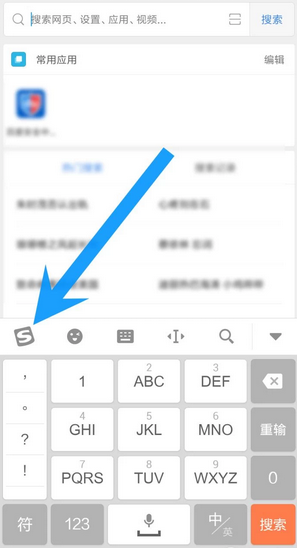
2.打开搜狗图标之后,我们可以看到搜狗输入法上面的更多功能,我们找到个性皮肤,点击进入
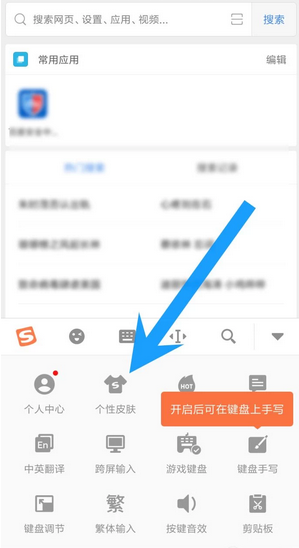
3.在搜狗输入法的个性皮肤页面,我们可以看到有很多特别酷炫的皮肤,我们这里选择最右侧的自定义皮肤
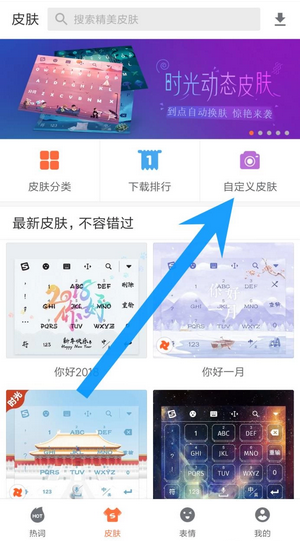
4.在搜狗输入法的我的皮肤页面,我们选择最右侧的照片做皮肤

5.接着可以看到手机页面下方打开了要使用的应用,我们这里选择相册,点击进入
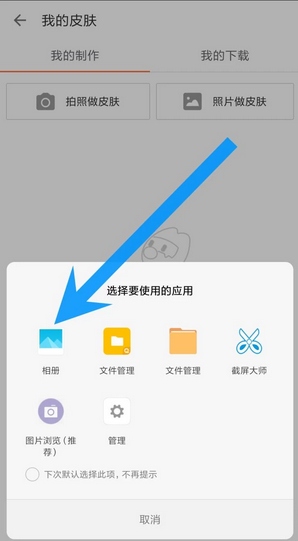
6.在相册中,我们可以选择想要作为搜狗输入法背景的照片,然后点击选中要使用的照片
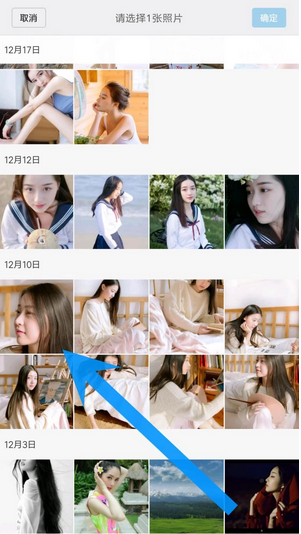
7.接着我们可以看到,在照片上面有一个相框,我们可以拖动来调节相框的位置和大小
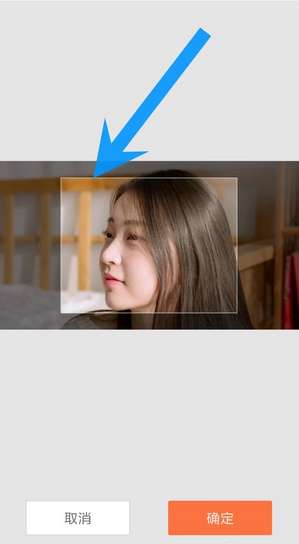
8.我们可以根据自己的喜好来调节相框的大小,调节完成之后,点击右下角的确定按钮
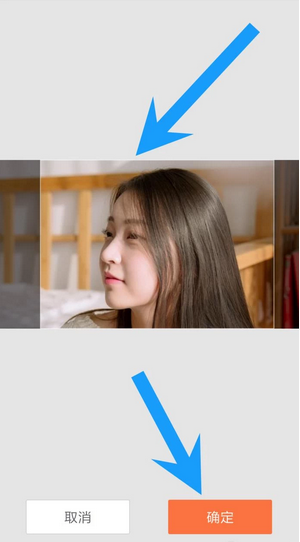
9.接着我们可以看到预览的效果,在预览页面,我们还可以设置按键样式
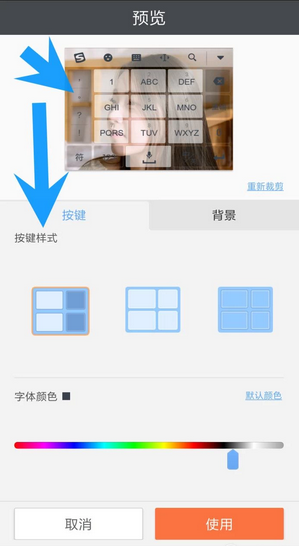
10.我们这里选择一个透明度比较大的样式,这样可以看清楚背景照片。接着我们还可以在下方选择字体的颜色。我们这里选择一个亮黄色,可以让我们看得更清楚,接着点击使用
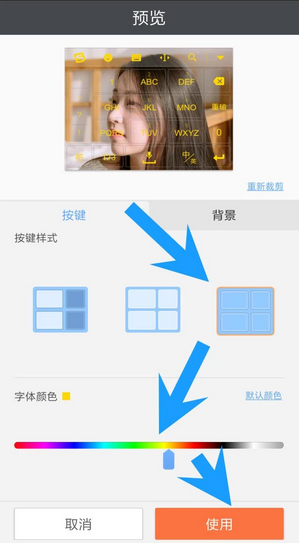
11.然后我们就可以看到界面提示我们正在安装,稍等片刻即可
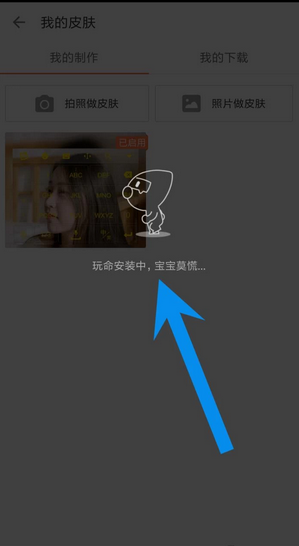
12.安装完成之后,我们就可以看到输入法的界面了,背景是我们设置的图片,字体是我们设置的颜色,非常的漂亮,美观
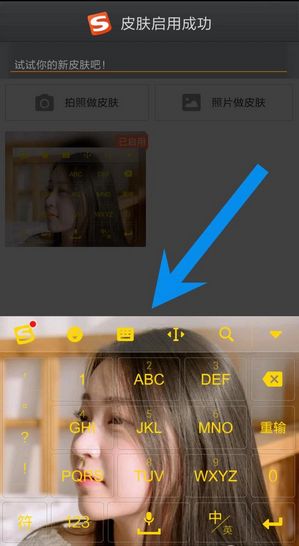
13.我们可以返回到输入信息的界面。这样就可以正常的使用搜狗输入法输入文字内容了
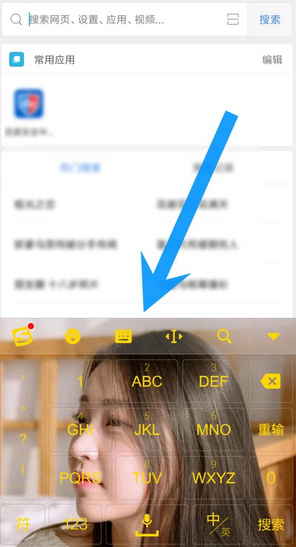
设置完成后,如果觉得透明度不够好,影响了图片美观,还可以继续调整透明度。
1.点击皮肤进入预览界面
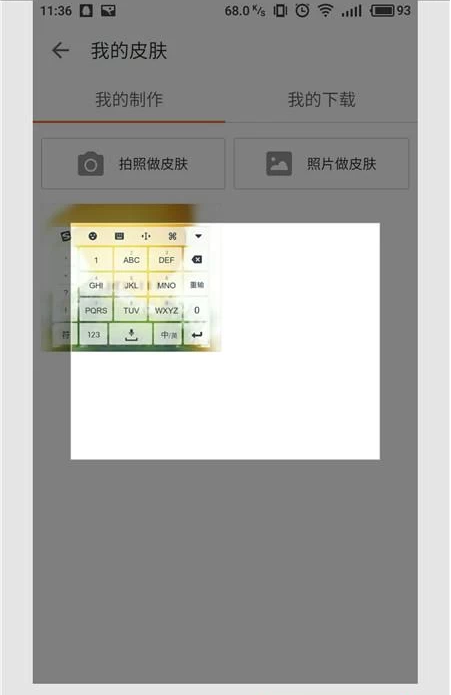
2.在预览界面,选择“背景”
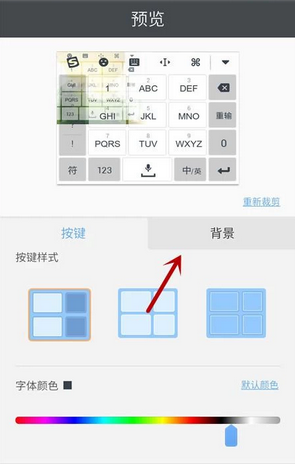
3.进入背景后,修改“键盘透明度”即可进行设置调整。
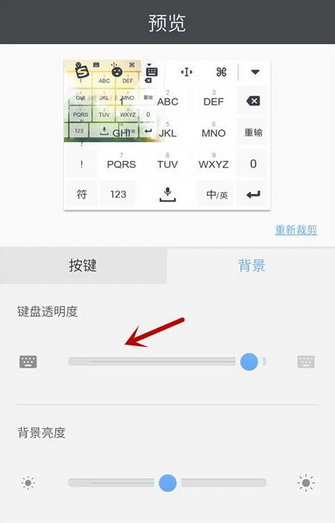
看完小编带来的搜狗输入法自定义皮肤的方法介绍,是不是觉得很简单呢?以后手机打字都能看到自己喜欢的皮肤呢。好了,喜欢这篇文章的话,请继续关注游戏6手游网!